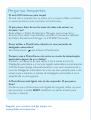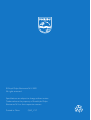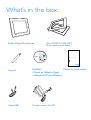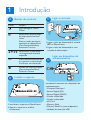3
Confi guração
Criar um lembrete de evento
F
1 No menu principal, seleccione
[Confi guração] e prima OK para
confi rmar.
2 Seleccione [Lembretes] e prima OK
para confi rmar.
3 Seleccione [Novo lembrete] e prima
OK para confi rmar.
»
É apresentado um teclado.
4 Para introduzir um novo nome (até
24 caracteres), seleccione uma letra/
número e prima OK para confi rmar.
• Para alternar entre maiúsculas e
minúsculas, seleccione [abc] no
teclado apresentado e, em seguida,
prima OK para confi rmar.
5 Quando o nome estiver concluído,
seleccione [Enter] e, em seguida,
prima OK para confi rmar.
Acertar a hora e a
data de um evento
G
D
Nota
Certifi que-se de que defi niu a hora e data
correctas da PhotoFrame antes de defi nir a
hora e data para um lembrete de evento.
1 No menu principal, seleccione
[Confi guração] e, em seguida, prima
OK para confi rmar.
2 Seleccione [Lembretes] e prima OK
para confi rmar.
3 Seleccione um lembrete e, depois, prima
OK para confi rmar.
4 Seleccione [Def hora] / [Def data] e
prima OK para confi rmar.
5 Prima
3
/
4
/
1
/
2
e OK para defi nir
a hora/data e prima OK para confi rmar.
Activar/desactivar um
lembrete
H
1 No menu principal, seleccione
[Confi guração] e, em seguida, prima
OK para confi rmar.
2 Seleccione [Lembretes] e prima OK
para confi rmar.
3 Seleccione um lembrete e, depois, prima
OK para confi rmar.
4 Seleccione [Defi nir] e prima OK para
confi rmar.
5 Seleccione [Ligado] para ligar o
lembrete e prima OK para confi rmar.
• Para desligar o lembrete, seleccione
[Desligado] e prima OK para
confi rmar.
Acertar a hora e a data
E
1 No menu principal, seleccione
[Confi guração] e, em seguida, prima
OK para confi rmar.
2 Seleccione [Hora e data] e prima OK
para confi rmar.
3 Seleccione [Def hora] / [Def data] e
prima OK para confi rmar.
4 Prima
3
/
4
/
1
/
2
e OK para
introduzir a hora/data actual e, depois,
prima OK para confi rmar.

Register your product and get support at
www.philips.com/welcome
O ecrã LCD activa-se pelo toque?
O ecrã não é sensível nem se activa com o toque. Utilize os botões
no painel posterior para controlar a PhotoFrame.
O que posso fazer de um formato de vídeo não estiver no
formato *.avi?
Pode utilizar o Philips PhotoFrame Manager para converter o
formato. Para obter mais detalhes, consulte o manual do utilizador
do Philips PhotoFrame Manager no CD-ROM fornecido.
Posso utilizar a PhotoFrame durante os seus períodos de
desligação automática?
Sim. Pode premir
para activar a PhotoFrame.
Porque é que a PhotoFrame não entra no modo de desactivação
automática depois de eu o definir?
Primeiro, certifique-se de que define a hora actual, a hora da
Desligação automática e a hora de Ligação automática correctamente.
A PhotoFrame desliga automaticamente o seu visor exactamente à
hora da Desligação automática. Se a hora já tiver passado para o dia
actual, inicia a entrada no estado de Desligação automática à hora
especificada no dia seguinte.
A PhotoFrame está ligada, mas já não responde. O que posso
fazer?
Confirme que a PhotoFrame está ligada. Em seguida, utilize um pino
para accionar o botão RESET localizado no painel traseiro para
reiniciar o sistema.
Perguntas frequentes

© Royal Philips Electronics N.V. 2009
All rights reserved.
Specifi cations are subject to change without notice.
Trademarks are the property of Koninklijke Philips
Electronics N.V. or their respective owners.
Printed in China QSG_V1.7

1
2
3
Introdução
Utilizar a sua Digital PhotoFrame
Confi guração
Manual de início rápido
SPF2007
SPF2107
SPF2207
PhotoFrame
POR

What’s in the box
Philips Digital PhotoFrame
Manual de início rápido
Transformador CA-CCCabo USB
Suporte
CD-ROM
• Manual do Utilizador Digital
• Software de PC para Windows
(Para SPF2107 e SPF2207)
Duas molduras de bebé
1
2
3
Quick start guide
Get started
Play
Setup
Eng
PhotoFrame

1
Introdução
Instalar o suporte
B
1 Introduza o suporte na PhotoFrame.
2 Aperte o suporte no orifício
fi rmemente.
Ligar a corrente
C
1 Ligue o cabo de alimentação à tomada
DC na PhotoFrame.
2 Ligue o cabo de alimentação a uma
tomada de alimentação.
a
b
Ligar um dispositivo de
armazenamento
D
Introduza fi rmemente um dispositivo de
armazenamento.
• Compact Flash tipo I
• Secure Digital (SD)
• Secure Digital (SDHC)
• Cartão multimédia
• Cartão multimédia+
• xD Card
• Memory Stick
• Memory Stick Pro (com adaptador)
• Unidade de memória USB
Botão Função
Ligar/desligar a Photo-
Frame
Reproduzir apresentação
de diapositivos/música/
vídeo
Alterar modo para apre-
sentação de diapositivos
(Para fotografi a/vídeo)
Aumentar o zoom
/ / /
Seleccionar o item ante-
rior/seguinte/à direita/à
esquerda
OK (Para música/vídeo) Pausar
ou retomar a reprodução
Confi rmar uma selecção
Aceder ao menu principal
(Para fotografi a/vídeo)
Diminuir o zoom
Botões de controlo
A

2
Utilizar a sua Digital
PhotoFrame
Ligar a PhotoFrame
A
1 Prima e mantenha sob pressão
durante mais de 1 segundo.
»
É apresentada a mensagem de ajuda
para as teclas de controlo.
•
Para aceder ao menu principal
directamente, prima
.
Visualizar fotografi as
B
D
Nota
Pode apenas reproduzir fotografi as JPEG
na PhotoFrame.
1 No menu principal, seleccione [Photos]
e, em seguida, prima OK para confi rmar.
»
São apresentadas as fontes de
fotografi as disponíveis.
2 Seleccione uma fonte de fotografi as e
prima OK para confi rmar.
3 Seleccione um álbum e prima OK para
confi rmar.
»
As fotos no álbum são apresentadas
no modo de miniaturas.
4 Prima
para iniciar a reprodução.
• No modo de apresentação sequencial,
prima
/ para visualizar a fotografi a
seguinte/anterior.
• No modo de apresentação de diapositivos,
prima para alternar entre as apresentações
de diapositivos, pesquisar, calendário e Kiddy
Clock (apenas para SPF2107 e SPF2207).
Reproduzir vídeo
C
D
Nota
• Só pode reproduzir fi cheiros de
vídeo M-JPEG (no formato *.avi) na
PhotoFrame.
• Para obter a melhor compatibilidade,
pode utilizar o software PC incluído
(para Windows) para transferir fi cheiros
de vídeos para a sua PhotoFrame e
reproduzi-los.
1 No menu principal, seleccione [Vídeo]
e, em seguida, prima OK para confi rmar.
2 Seleccione uma fonte e, depois, prima
OK para confi rmar.
3 Seleccione um álbum/pasta e prima OK
para confi rmar.
• Para seleccionar fi cheiros numa sub-
pasta, repita o passo 3.
4 Seleccione um fi cheiro para reproduzir.
• Para seleccionar todos os fi cheiros,
prima e mantenha sobre pressão OK.
5 Prima para iniciar a reprodução.
Durante a reprodução,
• Para parar, prima e mantenha sob pressão
.
• Para pausar, prima OK.
• Para retomar, prima novamente OK .

Reproduzir música
D
D
Nota
Pode apenas reproduzir fi cheiros de
música MP3 (MPEG Audio Layer III) na
PhotoFrame.
1 No menu principal, seleccione [Música]
e, em seguida, prima para confi rmar.
2 Seleccione uma fonte e, depois, prima
OK para confi rmar.
3 Seleccione um álbum/pasta e prima OK
para confi rmar.
• Para seleccionar fi cheiros numa sub-
pasta, repita o passo 3.
4 Seleccione um fi cheiro para reproduzir.
• Para seleccionar todos os fi cheiros,
prima e mantenha sobre pressão OK.
5 Prima para iniciar a reprodução.
Durante a reprodução,
• Para pausar, prima OK.
• Para retomar, prima novamente OK .
• Para parar, prima
.
• Para seleccionar o fi cheiro seguinte/
anterior, prima / .
• Para ajustar o volume, prima
/ .
• Para uma reprodução sem som, prima
e mantenha sob pressão
até que o
ícone
seja apresentado.
Reproduzir música
de fundo
E
D
Nota
Pode apenas reproduzir fi cheiros de
música MP3 (MPEG Audio Layer III) na
PhotoFrame.
1 No menu principal, seleccione [Música]
e, em seguida, prima OK para confi rmar.
2 Seleccione uma fonte e, depois, prima
OK para confi rmar.
3 Seleccione um álbum/pasta e prima OK
para confi rmar.
• Para seleccionar fi cheiros numa
sub-pasta, repita o passo 3.
4 Seleccione um fi cheiro e prima OK
para confi rmar.
• Para seleccionar todos os fi cheiros,
prima e mantenha sobre pressão OK.
5 Prima para aceder à lista do menu.
6 Seleccione [Repr. segundo plano] e
prima OK para confirmar.
7 Seleccione [Sim] e prima OK para
iniciar a reprodução.
• Para reproduzir em ecrã total, prima
.
• Para parar de reproduzir em ecrã total,
prima
.
• Para ajustar o volume, prima
/ .
• Para seleccionar o fi cheiro seguinte/
anterior, prima
/ .
• Para uma reprodução sem som, prima
e mantenha sob pressão
até que o
ícone
seja apresentado.
• Para alterar o modo de repetição, prima
repetidamente.
• Para alterar o modo de repetição, prima
repetidamente.

Visualizar fotos da colagem
F
1 No menu principal, seleccione
[Apresentação de diapositivos] e,
em seguida, prima OK para confi rmar.
2 Seleccione [Colagem] e prima OK
para confi rmar.
3 Seleccione [Multi] e prima OK para
confi rmar.
4 Seleccione um esquema.
5 Prima
1
(Direito) para seleccionar [Foto 1].
6 Prima novamente
1
(Direito) para
aceder às opções de fonte de fotos.
7 Seleccione uma foto a partir de uma
fonte de fotos.
8 Repita os passos 5 a 7 até que todas
as fotos sejam seleccionadas para o
formato.
3
Confi guração
9 Prima para iniciar a apresentação da
colagem.
• Para parar a apresentação da
colagem, seleccione [Apresentação
de diapositivos] > [Colagem]
> [Simples] e prima OK para
confi rmar.
D
Nota
• Se seleccionar um esquema de colagem,
a PhotoFrame mostra uma colagem
estática e o modo de apresentação é
desactivado.
• Se seleccionar o formato [Aleatório]
, a PhotoFrame procede à colagem
aleatória com base no melhor esquema
de fotos e mostra as colagens no modo
de apresentação.
Seleccionar fundo da
fotografi a
A
1 No menu principal, seleccione
[Apresentação de diapositivos] e,
em seguida, prima OK para confi rmar.
2 Seleccione [Cor de fundo] e prima
OK para confi rmar.
3 Seleccione uma cor de fundo / [Ajuste
auto] / [Cor radiante] e, depois,
prima OK para confi rmar.
»
Se seleccionar uma cor de fundo, a
PhotoFrame mostra uma foto com
uma cor de fundo ou uma barra preta.
»
Se seleccionar [Ajuste auto],
a PhotoFrame estica a foto para
preencher o ecrã com a distorção
da foto.
»
Se seleccionar [Cor radiante],
a PhotoFrame mistura a cor nas
margens de uma foto que seja mais
pequena que o ecrã completo para
encher o ecrã sem as barras pretas
ou a distorção da relação de aspecto.

1 No menu principal, seleccione
[Confi guração] e, em seguida, prima
OK para confi rmar.
2 Seleccione [Idioma] e prima OK para
confi rmar.
3 Seleccione [Defi nição do idioma] e
prima OK para confi rmar.
4 Seleccione um idioma e prima OK para
confi rmar.
Seleccionar o
idioma do ecrã
B
Defi nir a ligação/desligação
do ecrã por hora
C
D
Nota
Certifi que-se de que defi niu a hora e data
correctas da PhotoFrame antes de defi nir
a função de ligar/desligar automático.
1 No menu principal, seleccione
[Confi guração] e, em seguida, prima
OK para confi rmar.
2 Seleccione [Suspensão Smart] e
prima OK para confi rmar.
3 Seleccione [Def hora] e prima OK
para confi rmar
4 Seleccione [Dia semana] / [Fim-de-
semana] e prima OK para confi rmar.
5 Seleccione [Ligar automático] /
[Desligar automático] e prima OK
para confi rmar.
• Para cancelar [Ligar automático] /
[Desligar automático], seleccione
[Defi nir Ligar/Desligar] >
[Desligado].
6 Prima
3
/
4
/
1
/
2
e OK para defi nir
o tempo para a função de ligar/desligar
automático e, depois, prima OK para
confi rmar.
Aplicar zoom e recortar
uma foto
D
1 No menu principal, seleccione [Fotos]
e, em seguida, prima OK para confi rmar.
2 Seleccione uma fonte de fotografi as e
prima OK para confi rmar.
3 Seleccione um álbum e prima OK para
confi rmar.
»
As fotos no álbum são apresentadas
no modo de miniaturas.
4 Prima
3
/
4
/
1
/
2
para seleccionar
uma fotografia e, em seguida, prima OK
para confirmar.
• Para seleccionar todas as fotos apresentadas
no ecrã, pode premir e manter sob pressão
OK durante mais de 1 segundo.
5 Prima para aceder a [Menu Fotos]
e gerir as fotografi as.
6 Em [Menu Fotos], seleccione [Zoom
e Recorte] e, em seguida, prima OK
para confi rmar.
7 Prima para aumentar o zoom numa
fotografi a.
• Prima
para reduzir o zoom numa foto.
8 Prima / / / para recortar a
fotografi a e, em seguida, prima OK para
confi rmar.
9 Seleccione [Sim] e prima OK para
confi rmar.
-
 1
1
-
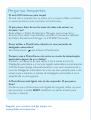 2
2
-
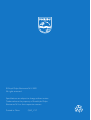 3
3
-
 4
4
-
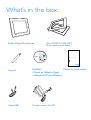 5
5
-
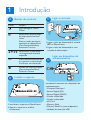 6
6
-
 7
7
-
 8
8
-
 9
9
-
 10
10
Avent SPF2007/10 Guia rápido
- Tipo
- Guia rápido
- Este manual também é adequado para
Artigos relacionados
Outros documentos
-
Philips SPF4008/12 Guia rápido
-
Philips SPF2017/12 Guia rápido
-
Philips SPF4628/12 Manual do usuário
-
Philips SPF4008/12 Manual do usuário
-
Philips 5FF2CMI/00 Manual do usuário
-
Philips SPF2017/12 Manual do usuário
-
Philips SPH8008/12 Manual do usuário
-
Philips 42HF9385D Manual do usuário
-
Philips SPF1307/10 Manual do usuário